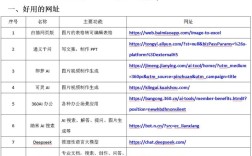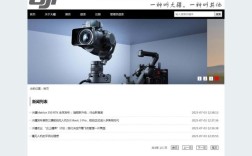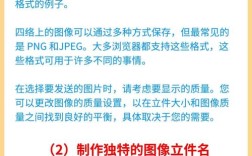将网站中的图片替换是一个常见但需要谨慎操作的任务,涉及技术实现、用户体验和网站性能等多个方面,以下是详细的操作步骤、注意事项及工具推荐,帮助您高效、安全地完成图片替换工作。
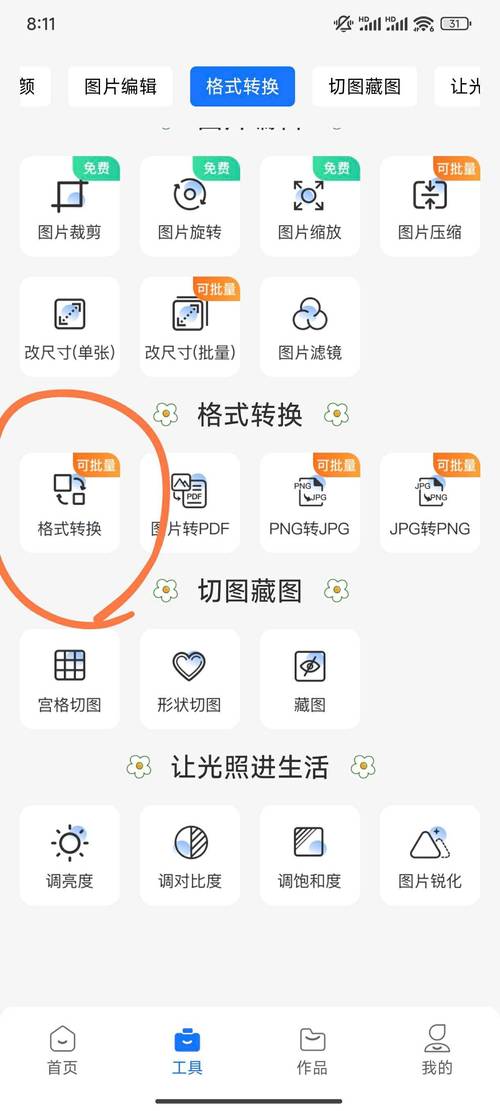
替换前的准备工作
-
备份原始文件
在操作前,务必通过FTP工具(如FileZilla)或网站后台的文件管理器备份原始图片及所在目录,避免操作失误导致网站异常,建议使用压缩包格式备份,并标注备份时间。 -
准备新图片素材
- 尺寸适配:根据网站布局确定新图片的尺寸(如首页banner图、产品缩略图等),可通过Photoshop或在线工具(如Canva)调整,避免因尺寸过大导致页面加载缓慢或布局错乱。
- 格式优化:优先选择WebP格式(兼容现代浏览器),或根据需求使用JPEG(照片类)、PNG(透明背景)格式,通过TinyPNG或ImageOptim工具压缩图片,减少文件体积。
- 命名规范:新图片名称建议与原始文件相关(如将
old-banner.jpg替换为new-banner-2024.jpg),便于后续维护。
-
确认图片路径
登录网站后台,检查原始图片的存放路径(如/wp-content/uploads/2024/images/)及在代码中的引用方式(绝对路径https://example.com/images/xxx.jpg或相对路径/images/xxx.jpg)。
替换操作步骤
(1)通过网站后台直接替换(适用于CMS系统)
以WordPress为例:
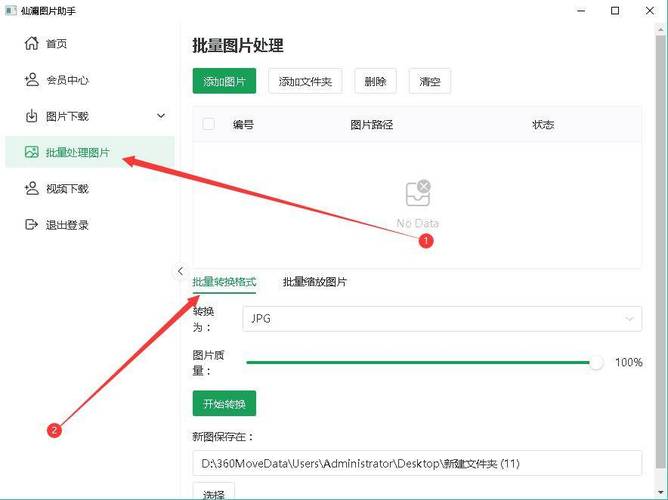
- 进入“媒体库”,找到需替换的图片,点击“编辑”。
- 在“附件详情”页面,点击“替换媒体”按钮,上传新图片并确认。
- 系统会自动保留原始图片的URL和尺寸,确保页面引用不受影响。
注意:部分CMS(如早期版本)可能不支持直接替换,此时需手动操作。
(2)通过FTP工具替换(适用于静态网站或自定义CMS)
- 使用FTP工具连接服务器,进入图片存放目录(如
/public_html/images/)。 - 右键点击原始图片,选择“删除”或“重命名”(备份用)。
- 上传新图片至同一目录,确保文件名与原始文件一致(若不一致,需同步修改代码中的路径)。
(3)通过代码修改(适用于动态生成的图片路径)
若图片路径存储在数据库或代码文件中,需手动更新:
- 数据库修改:通过phpMyAdmin登录数据库,找到对应的数据表(如WordPress的
wp_posts或wp_postmeta),使用SQL语句批量替换:UPDATE wp_postmeta SET meta_value = REPLACE(meta_value, 'old-image.jpg', 'new-image.jpg') WHERE meta_key = '_wp_attachment_metadata';
- 代码文件修改:若图片路径写在HTML、PHP或JS文件中,用文本编辑器(如VS Code)搜索并替换原始路径,保存后上传至服务器。
(4)使用批量替换工具(适用于大型网站)
- WordPress插件:如“Search and Replace”或“Media File Renamer”,可批量替换图片路径或文件名。
- 静态网站工具:通过“Gulp”或“Grunt”构建工具,配置图片替换任务,实现自动化处理。
替换后的验证工作
-
前端测试
在不同设备(PC、手机)和浏览器(Chrome、Firefox、Safari)中检查页面,确认新图片正常显示、布局无错乱,且点击图片链接(如有)功能正常。 -
性能检查
使用Google PageSpeed Insights或GTmetrix检测页面加载速度,确保新图片未因体积过大影响性能,若加载缓慢,需进一步压缩图片或启用CDN加速。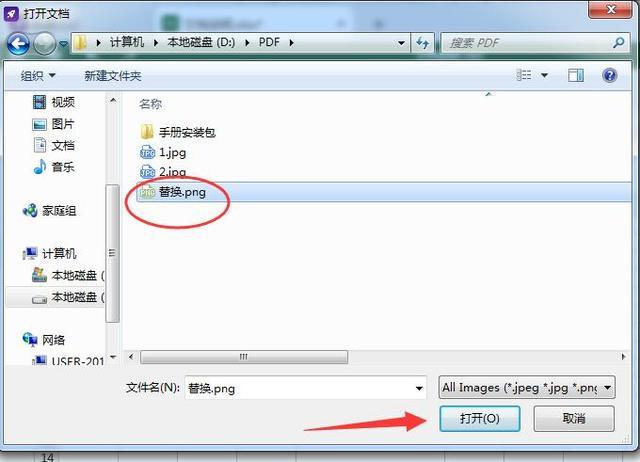 (图片来源网络,侵删)
(图片来源网络,侵删) -
SEO影响
若原始图片被搜索引擎收录,建议在robots.txt中保留旧图片路径的抓取规则,或通过301重定向将旧图片URL指向新图片URL(需服务器配置支持)。
常见问题与解决方案
| 问题类型 | 可能原因 | 解决方案 |
|---|---|---|
| 图片不显示 | 路径错误、权限不足、格式不兼容 | 检查文件路径及权限,确认浏览器支持格式 |
| 页面布局错乱 | 图片尺寸与原始设计不匹配 | 调整图片尺寸或修改CSS中图片容器的宽高 |
| 加载速度变慢 | 新图片体积过大 | 使用压缩工具优化,或转换为WebP格式 |
相关问答FAQs
Q1: 替换图片后,为什么页面显示的是旧图片?
A: 可能是由于浏览器缓存导致,建议清除浏览器缓存(Ctrl+F5强制刷新),或检查服务器缓存(如CDN、WordPress缓存插件)是否已更新,若使用CDN,需登录CDN平台执行“刷新缓存”操作。
Q2: 如何批量替换网站中不同目录下的旧图片?
A: 可采用以下方法:
-
数据库批量替换:通过SQL语句统一替换数据库中存储的图片路径(需谨慎操作,建议备份数据库)。
-
脚本工具:编写Python脚本(使用
os和re模块)遍历网站目录,批量替换文件名及代码中的路径。import os import re def replace_images(root_dir, old_name, new_name): for root, _, files in os.walk(root_dir): for file in files: if file == old_name: os.rename(os.path.join(root, file), os.path.join(root, new_name)) # 替换代码文件中的路径 for file in files: if file.endswith(('.html', '.php', '.js')): with open(os.path.join(root, file), 'r', encoding='utf-8') as f: content = f.read() content = content.replace(old_name, new_name) with open(os.path.join(root, file), 'w', encoding='utf-8') as f: f.write(content) replace_images('/var/www/html', 'old.jpg', 'new.jpg') -
CMS插件:如WordPress的“Media Library Folders”插件,可按目录管理并批量替换图片。